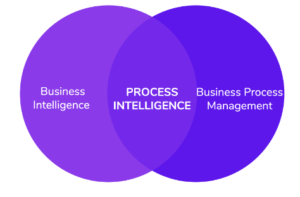Excel verilerini neden ayrıştırmalısınız?
Microsoft Excel, işletme sahiplerinin veri toplamayı kolaylaştırmasına yardımcı oldu. İş planları, çalışan verileri veya müşteri verileri Excel elektronik tablolarında kolayca düzenlenebilir.
Ancak bazen iş akışları, Excel verilerinin dönüştürülmesini veya değiştirilmesini ve ERP'lere, CRM'lere ve hatta Google E-Tablolar.
Bu tür verilerin Excel'den manuel olarak temizlenmesi veya ayrıştırılması genellikle zaman alıcıdır ve hataya açıktır. Ve ne yazık ki, Excel kutudan çıktığı gibi ERP'ler veya CRM'lerle entegre olmuyor.
Excel ayrıştırıcısının veya Excel veri ayrıştırmasının yardımcı olabileceği yer burasıdır.
Bu kılavuz, Excel elektronik tablolarından verilerin nasıl ayrıştırılacağına ilişkin birkaç yöntemde size yol gösterecektir. Ayrıca, Nanonets ile Excel verilerini nasıl ayrıştıracağınızı ve Excel'den diğer iş yazılımlarına veri iş akışlarını nasıl otomatikleştireceğinizi öğreneceksiniz.
Nanonets ile Excel veri ayrıştırma iş akışlarınızı güçlendirin. Excel verilerinizi istediğiniz şekilde otomatik olarak değiştirin.
Excel'de Veriler Nasıl Ayrıştırılır
Excel'deki verileri hiç temizlediniz mi? Excel'e aktarılan veya elektronik tablolarda tutulan veriler genellikle dağınık ve dağınık olabilir. Ve her iş süreci için tüm veriler gerekli değildir.
Bu nedenle çalışanlar, iş akışlarıyla ilgili verileri çıkarmak için Excel'de belirli verileri ayrıştırmak için çok zaman harcarlar. Yaygın Excel veri ayrıştırma örnekleri şunları içerir:
- değerlerin içindeki veya arasındaki boşlukları kaldırma
- metin değerlerini veya sayılarını dönüştürme
- sütun değerlerini ayrı sütunlara bölme
- para birimi ekleme
- tarihleri, adresleri, adları vb. yeniden biçimlendirme
El ile kopyalamaya ve yapıştırmaya dayanmayan, Excel'den veri ayrıştırmanın birkaç akıllı yöntemine bakalım:
Bir sütunu birden çok sütuna bölerek Excel verilerini ayrıştırma
Bir sütundaki verileri bir veya daha fazla sütuna bölmek için bu adımları izleyin.
- Excel elektronik tablosunu açın.
- Değiştirmek istediğiniz sütunu vurgulayın.
- Şeritteki “Veri” sekmesine >> tıklayın, ardından “Veri Araçları” >> seçeneğine tıklayın ve “Metni Sütunlara Dönüştürme Sihirbazı”nı açmak için “Metinleri Sütunlara” tıklayın.
- “Sınırlandırılmış” seçeneğini seçin ve “İleri” ye tıklayın.
- İstediğiniz 'Sınırlayıcı'yı seçin ve “İleri” ye tıklayın.
????
Sınırlayıcı, bölmek istediğiniz verileri ayıran bir sembol, karakter veya boşluktur. Örneğin, bir adresten (2 Court Square New York, NY 12210) yalnızca posta kodunu bölmek istiyorsanız, sınırlayıcılarınız olarak “Virgül” veya “Boşluk” seçebilirsiniz.
"Ardışık sınırlayıcıları tek olarak ele al"ın yanındaki kutuyu işaretleyin ve "İleri"yi tıklayın.
- “Sütun veri formatı”nda “Genel” öğesini seçin.
- "Hedef" metin kutusundaki kırmızı elektronik tablo simgesini tıklayın.
- Bölünmüş verilerle doldurmak istediğiniz sütunları seçin.
- Sihirbaza dönmek için kırmızı ok/e-tablo simgesine tıklayın >> ve “Bitir”e tıklayın.
????
Verileri sınırlayıcılar kullanarak bölmek için “Metni Sütuna Dönüştür” Sihirbazında “Sabit genişlik”i seçin. Artık kesme çizgilerini kullanarak verileriniz içinde manuel olarak bölümler oluşturabilirsiniz.
Microsoft Excel dize işlevleriyle Excel verileri ayrıştırma
Geleneksel olarak Excel'deki çoğu ayrıştırma etkinliği, RIGHT(), LEFT(), MID(), FIND() ve LEN() gibi dize işlevleri kullanılarak gerçekleştirilir.
Bu işlevler, bir dizedeki her karakter için bir konum belirlemek ve belirtmek için kullanılır. Bu daha sonra verileri daha büyük dizeler içinde sınırlamak için kullanılır.
Çalışması oldukça karmaşık olmasına rağmen, bu işlevler verileri temizlemeye veya bölmeye çalışırken kullanışlıdır. İşte detaylı Microsoft'tan kılavuz metin veya sayı dizilerini değiştirmek için bu işlevlerin nasıl kullanılacağı hakkında.
Excel'de verileri ayrıştırmak için hızlı doldurma
Excel'in hızlı doldurma özelliği, belirli örneklere dayalı olarak bir ayrıştırma modelini değerlendirmesine ve ardından tüm verileri buna göre ayrıştırmasına olanak tanır.
Tek bir A sütununda listelenen adreslerden gelen posta kodlarını ayrıştırmak için Hızlı Doldurma'yı kullanalım.
- B sütunundaki ilk 2 hücrenin yalnızca posta kodlarını girin.
- Ctrl + Enter'a basın
- VEYA B sütununun tamamını seçin >> Veri >> öğesini tıklayın ve Flash-fill'i tıklayın
Excel şimdi uygulamak istediğiniz veri ayrıştırma modelini almalı ve buna göre B sütunundaki hücreleri otomatik olarak doldurmalıdır.
Bu, dize işlevlerinde büyük bir gelişmedir ve kullanımı oldukça basittir. Bunun karmaşık veri dönüştürme durumlarında yardımcı olmayabileceğini unutmayın.
Nanonets ile Excel veri ayrıştırma iş akışlarınızı güçlendirin. Excel verilerinizi istediğiniz şekilde otomatik olarak değiştirin.
Nanonets ile otomatik Excel veri ayrıştırma
Daha önce tartışılan tüm yöntemler, bireysel belgeler üzerinde oldukça iyi çalışır. Bu yöntemleri binlerce Excel elektronik tablosunda tamamen otomatikleştirmenin bir yolu yoktur.
Sütunları bölme, dize işlevini veya hatta hızlı dolguyu kullanma adımlarını yine de manuel olarak girmeniz gerekir.
Nanonets ile tamamen temassız, otomatik bir Excel veri ayrıştırma iş akışı oluşturabilirsiniz. Birden fazla kaynaktan (e-posta, bulut depolama, masaüstü vb.) gelen Excel dosyalarını toplayabilir, ihtiyacınız olan verileri ayrıştırabilir ve son olarak istediğiniz herhangi bir iş yazılımına gönderebilirsiniz.
Şu adımları izleyin:
Hesap oluştur
Kayıt ol Nanonet'lere başlamak için.
Excel için özel bir veri ayrıştırıcı oluşturma
Birkaç örnek Excel dosyası yükleyin ve çıkarmak istediğiniz verileri veya alanları işaretleyin ve ayrıştırıcınızı eğitin. Yapay zeka, gösterdiğiniz örneklere dayanarak benzer verileri tanımlamayı öğrenecek; ne kadar çok olursa o kadar iyi.
Nanonets e-posta ayrıştırıcısı, her türlü e-postadan bilgi çıkarmak için kullanılabilir – örn. Outlook e-postalarını Excel'e aktarma veya e-posta eklerinden veri çıkarmak.
Kaynakları tanımlayın
Excel e-tablolarını e-posta yoluyla alıyorsanız, bir Nanonets alıcı adresi ayarlayın ve ilgili tüm e-postaları bu e-posta kimliğine otomatik olarak iletin.
Ayrıca bulut depolama, veritabanlarından dosyaların otomatik olarak içe aktarılmasını ayarlayabilir veya API aracılığıyla diğer kaynaklara bağlanabilirsiniz.
İş akışını ayarlayın
Kaynağı, eğittiğiniz özel Excel veri çıkarıcıya bağlayarak iş akışının tamamını oluşturun. Ayıklanan verileri uygun çıktı formatlarına dönüştürmek için ayrıştırma kurallarını da tanımlayabilirsiniz.
Son olarak, hassaslaştırılmış verileri dışa aktarmak istediğiniz hedefi tanımlayın. Nanonets'in API'si aracılığıyla verileri doğrudan Google E-Tablolar'a, CRM'ye veya ERP yazılımına aktarabilirsiniz.
Nanonetler ayrıca Zapier aracılığıyla istediğiniz herhangi bir uygulamaya bağlanabilir.
Paket
Veri ayrıştırma, Excel verilerini dönüştürmesi gereken iş akışları için çok önemlidir ve onları CRM'lere alın veya ERP'ler.
Bu makalede ele aldığımız teknikler, aksi takdirde manuel olarak yorucu kopyala yapıştırmaya harcayacağınız zamandan tasarruf etmenize yardımcı olabilir. Ve Nanonets'in otomatik veri ayrıştırıcısı, Excel veri dönüştürme iş akışlarını tamamen otomatikleştirmeye yardımcı olabilir.
Bu, çalışanların daha yüksek değerli görevlere odaklanmasını sağlayacaktır.
- AI
- AI ve Makine Öğrenimi
- yapay zeka
- AI sanat üreteci
- yapay zeka robotu
- yapay zeka
- yapay zeka sertifikası
- bankacılıkta yapay zeka
- yapay zeka robotu
- yapay zeka robotları
- yapay zeka yazılımı
- blockchain
- blockchain konferans ai
- zeka
- konuşma yapay zekası
- kripto konferans ai
- dal-e
- derin öğrenme
- e-posta ayrıştırıcı
- e-posta ayrıştırma
- google ai
- makine öğrenme
- Platon
- plato yapay zekası
- Plato Veri Zekası
- Plato Oyunu
- PlatoVeri
- plato oyunu
- ölçek ai
- sözdizimi
- zefirnet